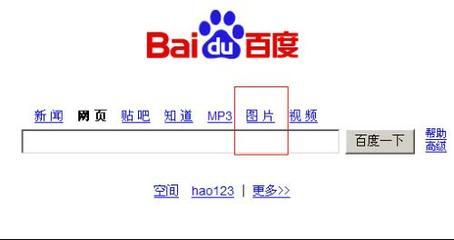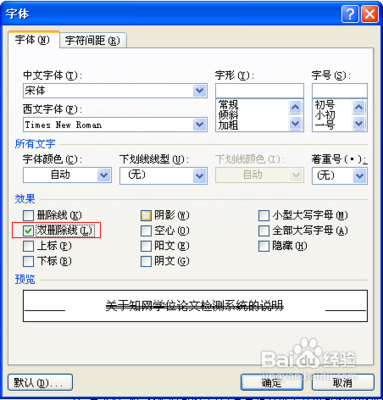1、扫描:300dpi灰度,根据纸质情况可适当提高对比度。黑白页建议输出.tif。
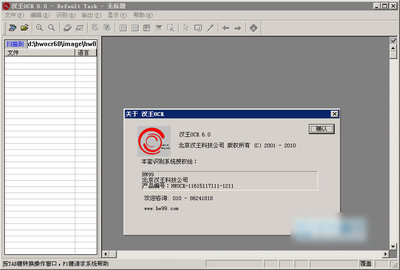
2、旋转校正。(可用Ctrl+D自动、Ctrl+L左转90度、Ctrl+R右转90度)
3、剪刀修剪,去除多余内容。(完成后,保存图象。可用 Ctrl+S)
4、版面分析:文字-红;图片-绿;表格-兰
5、识别
6、校对修改:(可用Ctrl+Tab到下一可疑点)
7、输出:保存类型.htm,选中“输出到外部编辑器”。(格式关联:在输出的.htm上击右键,打开方式-选择程序-Word2003,勾选“始终使用选择的程序打开这种文件”。打开后,“视图”中选择“页面”视图。)
8、修改版式:
图片:右击-设置图片格式-版式-四周型(必须)
图片下方说明文字:选定-插入-文本框;右击文本框边线-设置文本框格式-颜色与线条-填充、线条均设无色;移动该文本框到图片下合适位置,同时选定图片和文本框,组合;右击组合体-设置对象格式-版式-嵌入型(必须,以防以后排版混乱。技巧:在组合体前后各加一个回车,排版更轻松。)
普通文字:按Word的基本操作处理。
本文为个人根据多次试验操作而撰,难免有错误及不当之处,欢迎批评指正,相互交流学习。
 爱华网
爱华网